كيفية إنشاء أنواع منشورات مخصصة على WordPress - البرنامج المساعد ACPT
نشرت: 2022-04-22CPTs تقف لأنواع المنشورات المخصصة. وهي تشبه أنواع المنشورات الأخرى مثل المنشور ، والصفحة ، والمرفق ، والمراجعة ، وقائمة التنقل ، وما إلى ذلك. كل من هذه المنشورات تخدم أهدافًا معينة. ومع ذلك ، في بعض الأحيان أثناء إنشاء مدونتك ، تواجه مشكلة إنشاء نوع المنشور الخاص بك والذي يختلف عن النوع الافتراضي. وهنا تجد أنواع المنشورات المخصصة. لذا ، كيف يجب أن تصنعها؟ لحسن الحظ ، يعد WordPress منصة واسعة وفعالة لجميع الأغراض التي قد تكون لديك كمدون أو مطور ، أو ببساطة كمستخدم. وفي هذه الحالة ، يتم تزويدك بمكوِّن ACPT الإضافي الذي سيساعدك على إنشاء وإدارة أنواع المنشورات المخصصة والتصنيفات. لذا ، ابق على اتصال لمعرفة كيفية إنشاء أنواع منشورات مخصصة على WordPress باستخدام المكون الإضافي ACPT.
ما هي أنواع المنشورات المخصصة
لذلك ، كما ذكرنا ، يمكّنك WordPress من إنشاء أنواع المنشورات التي تريدها بتنسيق مختلف عن المنشورات والتصنيفات الافتراضية الحالية بسهولة شديدة دون صخب. فيما يلي مثال على الوقت الذي ستحتاج فيه بالتأكيد إلى إنشاء أنواع منشورات مخصصة على WordPress.
تخيل أن لديك مدونة أفلام حيث تناقش بعض الأفلام ، وحبكاتها ، والممثلين ، وما إلى ذلك ، ولا ترغب في إنشائها في قسم التدوين الافتراضي. لذلك ، في هذه الحالة ، تقوم بإنشاء نوع منشور مخصص بعلاماته وفئاته الفريدة التي تمكن المستخدمين من فرز الأفلام حسب الممثلين ، وموضوع الفيلم ، والبلد ، إلخ.
هذا مجرد مثال واحد من أمثلة فوائد أنواع المنشورات المخصصة.
بعض أشهر ملحقات WP مثل WooCommerce و WPForms و MemberPress قد نفذت بالفعل CPTs لتخزين البيانات على موقع WP. وبناءً على ذلك ، يضيفون هذه المنشورات المخصصة إلى موقع WordPress الخاص بك:
- "المنتج"
- "wpforms"
- "منتوج بريس"
مراجعة البرنامج المساعد ACPT
بعد تعلم تعريف وغرض CPT ، حان الوقت لفهم كيفية إنشائها على WordPress. وفي هذه المرحلة ، نعرض عليك التركيز على المكون الإضافي الواعد الذي تتم إدارته بسهولة والمسمى ACPT. إنها أداة جيدة لإنشاء أنواع منشورات مخصصة وتصنيفات بسرعة على موقع WP الخاص بك. حتى مع نسخته المجانية ، لن تحتاج إلى تثبيت أي من السمات الفرعية أو كتابة PHP إذا لم تكن لديك مهارات البرمجة. الإصدار المجاني المسمى ACPT Lite متاح في مستودع WordPress الحاصل على تصنيف 4.7 / 5 نجوم.
نسخة مجانية
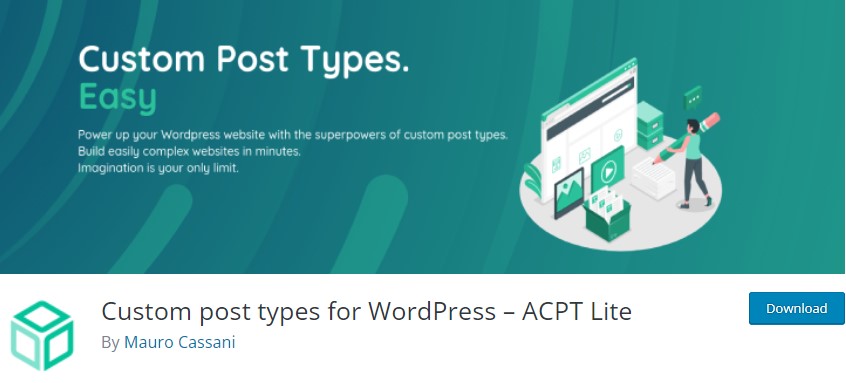
بدءًا من الإصدار المجاني ، دعنا نرى الوظائف الرئيسية المتوفرة في المكون الإضافي WordPress ACPT Lite:
- تسجيل وإدارة أنواع المنشورات المخصصة وحقول meta box في بضع ثوانٍ
- تسجيل وإدارة وربط التصنيفات الجديدة
- إنشاء رمز قصير مخصص لـ ACPT مع كتلة لـ WP Gutenberg Block Editor
- إدارة حقول التعريف في Elementor Editor
- تكامل Woocommerce
- تكامل REST API
كل هذه الميزات متوفرة في البرنامج المساعد ACPT Lite. يمكنك تثبيته بسهولة إما في مستودع WP أو في دليل البرنامج الإضافي الخاص بلوحة معلومات المسؤول.
نسخة للمحترفين
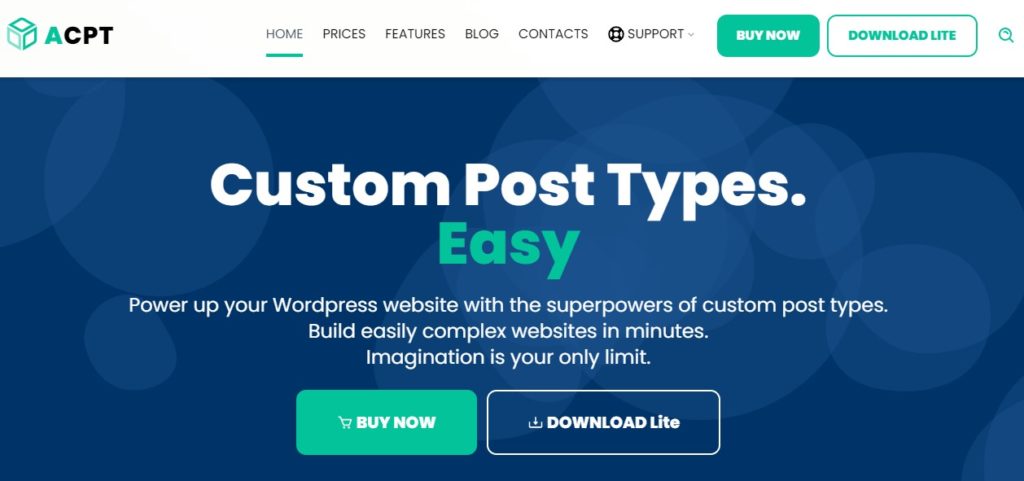
إذا لم تكن ميزات الإصدار المجاني كافية للوصول إلى أهدافك ، فقد حان الوقت للترقية إلى إصدار Pro الخاص ببرنامج ACPT مع هذا السعر:
- أساسي - 29.99 دولارًا سنويًا (ترخيص موقع واحد)
- محترف - 49.99 دولارًا سنويًا (5 ترخيص موقع)
- الوكالة - 99.99 دولارًا سنويًا (ترخيص غير محدود للمواقع)
هناك يمكنك العثور على حزم مدى الحياة أيضًا. يتم عرض جميع التفاصيل على الموقع الرسمي للبرنامج المساعد.
من خلال شراء إحدى الخطط ، ستحصل على هذه الميزات الإضافية المدفوعة:
- CPTs المتقدم والتصنيفات ومدير حقول meta box ومنشئ للأرشيف أو القوالب الفردية
- التعامل مع علاقات أنواع المنشورات
- توليد الرمز المختصر لـ Gutenberg
- الحاجيات التي تم دمج Elementor
- مدير بيانات منتج WooCommerce
- لوحة تحكم APIs مخصصة
- استيراد / تصدير البيانات
يعد ACPT أحد أسرع المكونات الإضافية تطويرًا لمستخدمي WordPress. لذا ، الميزات الجديدة ستتوفر قريبًا.
كيفية استخدام البرنامج المساعد لـ WordPress ACPT
بعد تنشيط المكون الإضافي والدخول إلى لوحة التحكم الخاصة به ، ستلاحظ عرض جميع مشاركاتك. يعتبر نوعان ، بما في ذلك " المنشور " و " الصفحة " أصليًا. تمت إضافة نوع " منتج " واحد فقط بواسطة البرنامج المساعد WooCommerce كما ذكرنا أعلاه. البعض الآخر مخصص.
لذلك ، يتيح لنا المكون الإضافي " إنشاء " " مربعات التعريف" ، و " بيانات المنتج " لـ WooCommerce فقط ، و " التصنيفات المرتبطة ". إلى جانب ذلك ، يمنحك " عدد المنشورات " لكل نوع منشور.
يتوفر قسم الواجهة الأمامية لواجهة المستخدم فقط في الإصدار المحترف. لذلك ، يجب ملاحظة أنه لا يُسمح لك بإنشاء نماذج " أرشيف " و " فردي " لنوعي المنشور الأولين ("منشور" ، "صفحة"). فيما يتعلق بالأنواع الأخرى ، لا يُسمح لك بإنشاء القوالب إلا إذا قمت بإضافة منشورات من نوع معين.
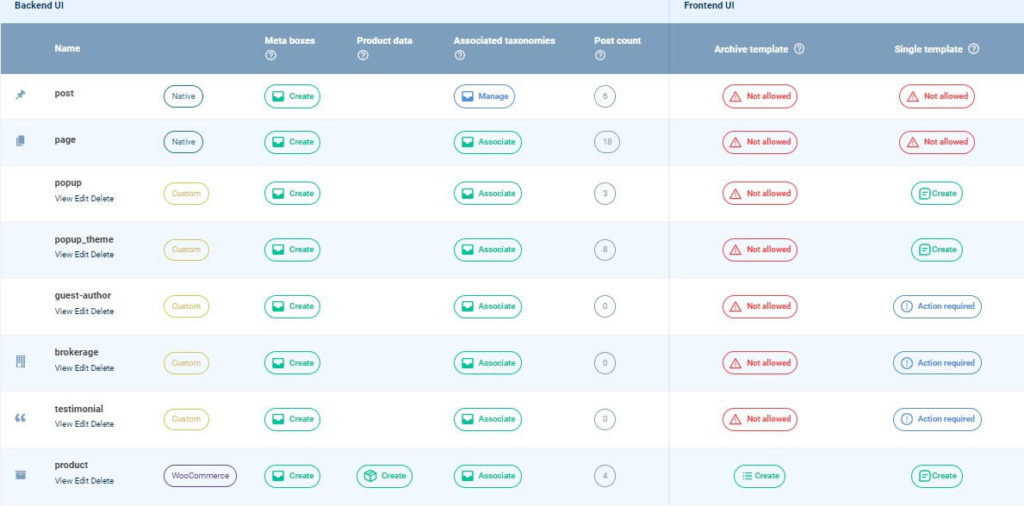
كيفية تسجيل منشور مخصص جديد باستخدام البرنامج المساعد ACPT
لهذا ، تحتاج إلى إدخال " تسجيل نوع المنشور ". هنا ستلاحظ معالجًا من ثلاث خطوات يجب عليك إكمال إضافة منشور مخصص جديد إلى المنشور الحالي.
الخطوة 1: أساسي
الخطوة الأولى في المعالج هي " أساسية ". هنا يجب أن تحدد:
- اسم المشاركة
- تسمية فردية
- تسمية الجمع
- أيقونة
- يدعم
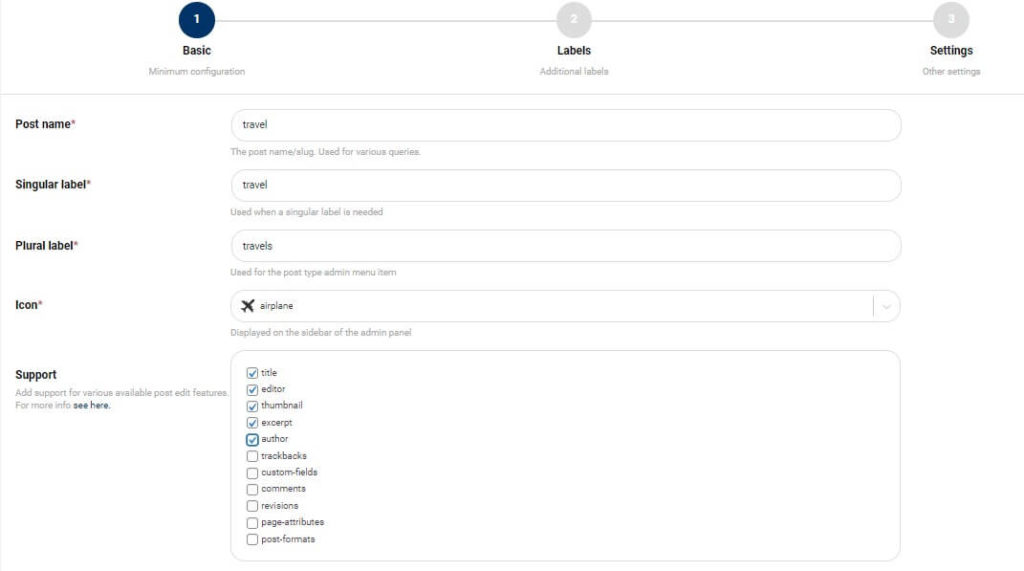
الخطوة 2: التسميات
بعد ملء النماذج المناسبة ، يمكنك الانتقال إلى الخطوة التالية وهي " الملصقات ". هنا ستصادف الأقسام المذكورة أدناه:

- اسم القائمة
- جميع المواد
- اضف جديد
- أضف أداة جديدة
- تعديل عنصر
- عنصر جديد
- عرض البند
- عرض العناصر
- عنصر البحث
- لا يوجد لا تجد
- غير موجود في سلة المهملات
- الأبوين
- صورة مميزة
- مجموعة صورة مميزة
- إزالة الصورة المميزة
- استخدم الصورة المميزة
- عنصر مجدول أو محدث ، وما إلى ذلك
- أرشيف
- تضاف في البند
- تمت إعادة العنصر إلى المسودة
- تم الرفع إلى هذا العنصر
- قائمة عناصر التصفية
- قائمة التنقل في قائمة العناصر
- قائمة العناصر
- تصفية حسب التاريخ
- تم نشر العنصر (بشكل خاص)
يمكنك ترك الصناديق كما هي أو يمكنك تغييرها. وبعد إكمال الخطوة الثانية بنجاح ، يمكنك المضي قدمًا إلى الخطوة الأخيرة.
الخطوة 3: الإعدادات
في الخطوة الأخيرة - " الإعدادات " ، يمكنك تمكين / تعطيل بعض الأقسام القابلة للتشغيل لتحديد الإعدادات النهائية لنوع المنشور المخصص.
- عام - يمكنك تحديد ما إذا كنت تريد استخدام نوع المنشور بطريقة عامة (في واجهة الإدارة أو الواجهة الأمامية)
- قابل للاستعلام بشكل عام
- العرض في واجهة المستخدم أو القائمة أو قوائم التنقل أو شريط المسؤول
- عرض في REST API
- سبيكة قاعدة REST API
- موقف القائمة
- نوع القدرة
- يوجد أرشيف
- اعادة كتابة
- استعلام فار
بعد إجراء التغييرات المطلوبة ، يجب عليك حفظ نوع المنشور المخصص.
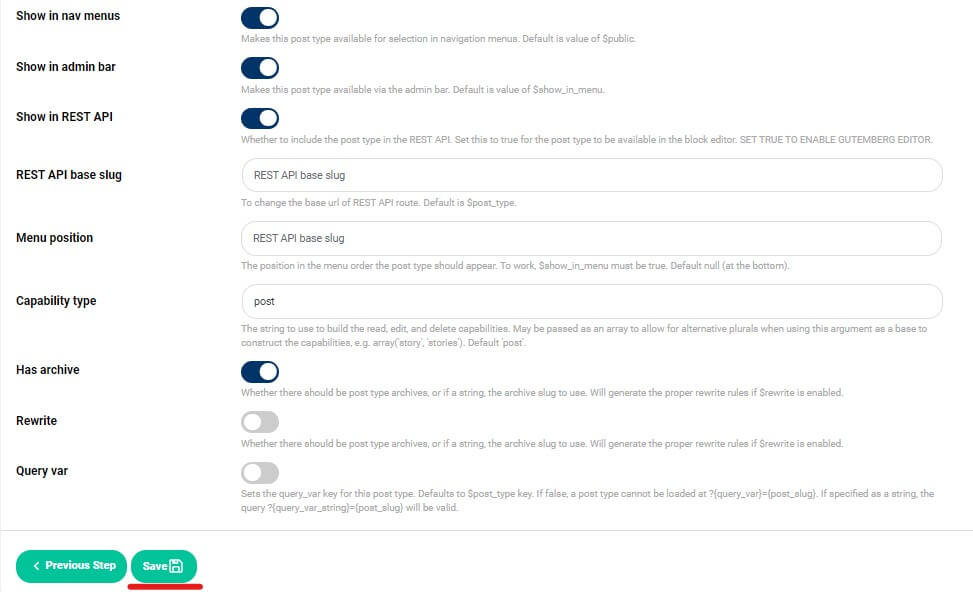
هذا هو! ستلاحظ إضافة نوع المنشور إلى القائمة الموجودة.
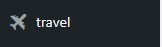
بعد ذلك ، يمكنك إضافة أي عدد تريده من المنشورات في نوع المنشور المخصص الذي تم إنشاؤه حديثًا. كما قد يتبادر إلى ذهنك ، فإن العملية سهلة للغاية ولا تتطلب معرفة برمجية.
كيفية إنشاء Meta Boxes باستخدام البرنامج المساعد ACPT
الآن ، دعونا ننشئ مربع تعريف لنوع المنشور المخصص " سفر ". الغرض الرئيسي من مربعات التعريف هو السماح للمستخدم باختيار أو إدخال معلومات إضافية لمحتوى المنشور الرئيسي.
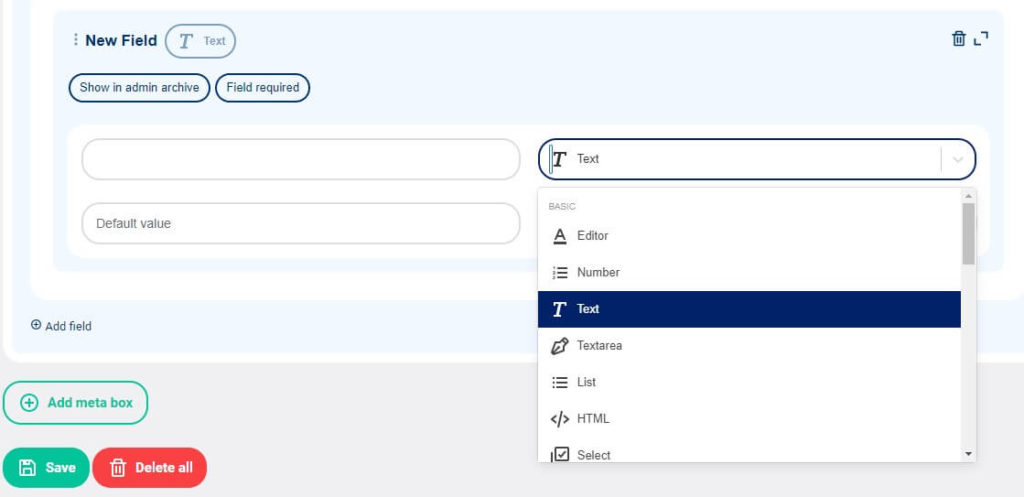
لذلك ، في القسم المناسب ، يجب النقر فوق الزر " إضافة مربع التعريف". ثم قم بإنشاء " حقل جديد " إذا لزم الأمر وقم بإجراء التغييرات المطلوبة.
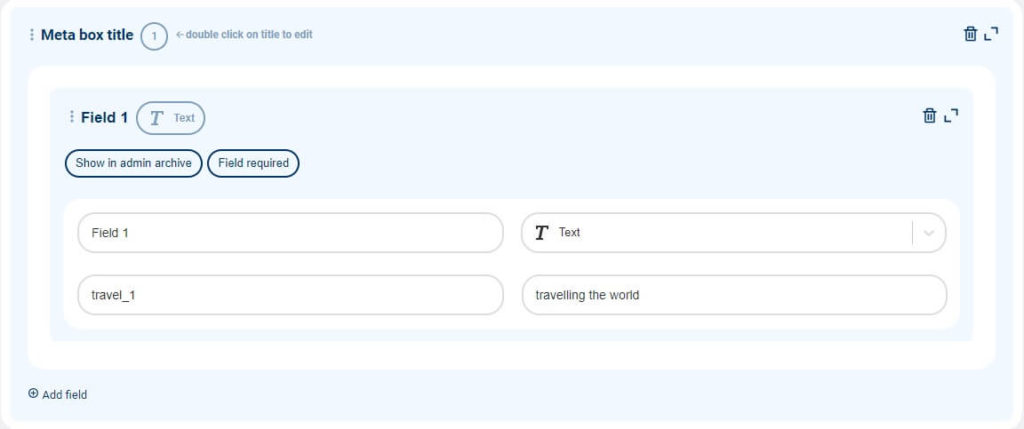
كيفية تسجيل التصنيفات الجديدة من خلال البرنامج المساعد ACPT
تُستخدم التصنيفات لتجميع المنشورات وأنواع المنشورات المخصصة. تعتبر الفئات والعلامات تصنيفات افتراضية لـ WordPress. ومع ذلك ، يمكنك تسجيل تصنيفات جديدة من خلال المكون الإضافي ACPT.
للقيام بذلك ، تحتاج إلى إدخال قسم " التصنيفات المسجلة " من المكون الإضافي. في البداية ، سوف تفي بالتصنيفين الحاليين المقدمين بشكل افتراضي. من الآن فصاعدًا ، يمكنك إضافتها بنفسك في النهاية. لهذا ، يجب النقر فوق الزر " تسجيل تصنيف جديد ".
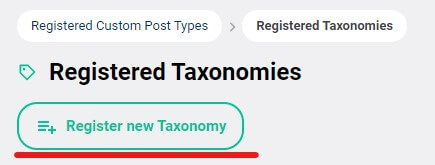
ثم ستتم إعادة توجيهك إلى المعالج المكون من ثلاث خطوات لملء المربعات المناسبة. بعد حفظ التغييرات ، ستحصل على تصنيف جديد يضاف إلى نوع المنشور المخصص الخاص بك.
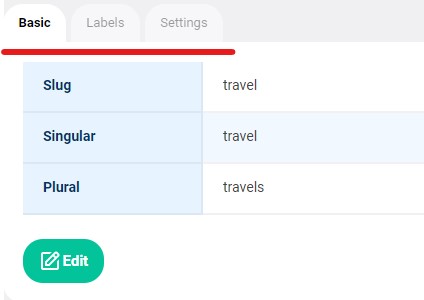
إعدادات إضافية
لذلك ، قد تجد هنا بعض الإعدادات الإضافية للاستفادة منها مثل:
- لغة
- تسجيلات لكل صفحة
- مفتاح API لخرائط Google
وكذلك يمكنك تصدير واستيراد المنشورات من خلال البرنامج المساعد ACPT.
تلخيص لما سبق
في نهاية هذه المقالة ، نود أن نختتم المعلومات المقدمة أعلاه. وفي هذه المقالة ، تعلمنا تعريف أنواع المنشورات المخصصة والتصنيفات ومربعات التعريف. إذن باختصار:
- CPTs - هي أنواع منشورات مخصصة تحمل تنسيقًا مختلفًا عن أنواع المنشورات الافتراضية المتوفرة في WordPress في البداية
- التصنيفات - مساعدة في نشر مجموعة وأنواع منشورات مخصصة. توجد في WordPress افتراضيًا (العلامات والفئات). وكذلك يمكنك إضافة ما تريد من خلال البرنامج المساعد
- مربعات التعريف - تُستخدم لإدراج معلومات إضافية في المحتوى الحالي
ويتم تضمين كل هذه الوظائف في ملحق WordPress ACPT.
في هذه المقالة ، كشفنا عن الميزات الأكثر طلبًا والأكثر أهمية في هذا المكون الإضافي. لا يمكن أن تبدو عملية إنشاء CPTs والتصنيفات والمربعات الوصفية أسهل من إجرائها باستخدام هذا المكون الإضافي. حتى نسخته المجانية يمكن أن تمنحك وظائف ضخمة للوصول إلى أهدافك. ما يشير إلى ACPT Pro يضاعف وظائف الإصدار المجاني للمكون الإضافي مما يوفر خيارات جديدة له. الأسعار أيضًا ميسورة التكلفة ومرنة. حيث يمكنك بسهولة اختيار الخطط السنوية أو مدى الحياة وفقًا لاحتياجات موقع الويب الخاص بك.
إذا أعجبك المقال ، فلا تتردد في إيجادنا على Facebook و Twitter. للحصول على دروس WP مثيرة للاهتمام ، يرجى الاشتراك في قناتنا على YouTube.
